win11 空间音效 Win11杜比视界音效如何开启
更新时间:2024-05-01 10:46:19作者:yang
Win11是微软最新发布的操作系统,除了许多令人期待的功能和改进外,它还带来了令人兴奋的音效体验,其中Win11空间音效和杜比视界音效成为了用户热议的话题。空间音效能够在音乐、影视和游戏中为用户带来更加身临其境的感觉,而杜比视界音效则能够提升音频的清晰度和逼真度。如何在Win11中开启这些令人赞叹的音效呢?下面将为大家介绍一些简单的操作步骤,让您可以轻松享受到Win11的音效升级带来的震撼体验。
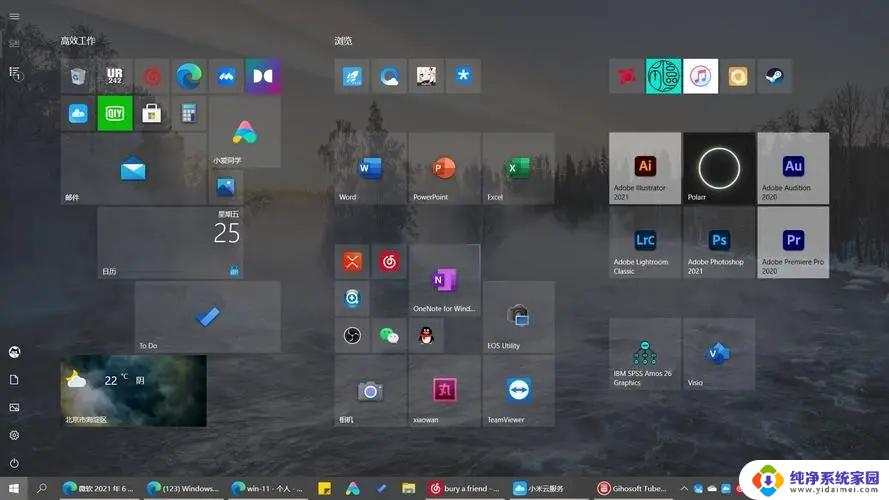
具体操作步骤如下:
1.首先我们点击开启win11系统下方的开始菜单,在其中选择设置点击打开;
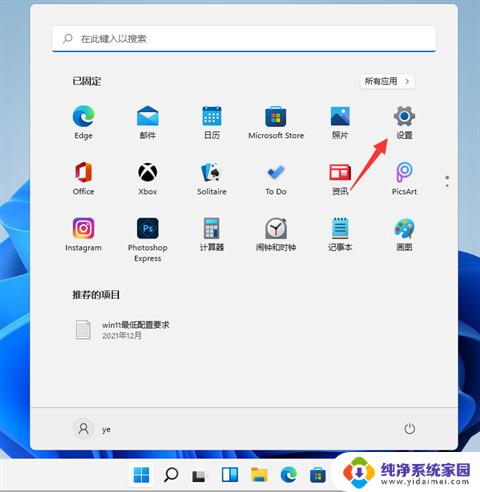
2.然后在其中点击系统——声音进入;
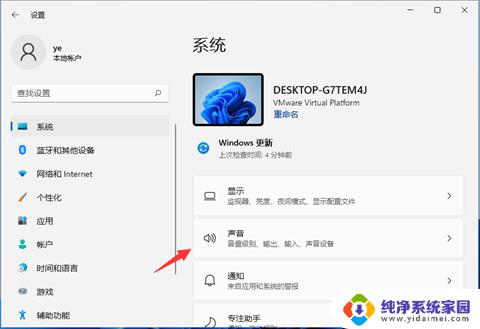
3.接着我们选择扬声器设备进入属性界面;
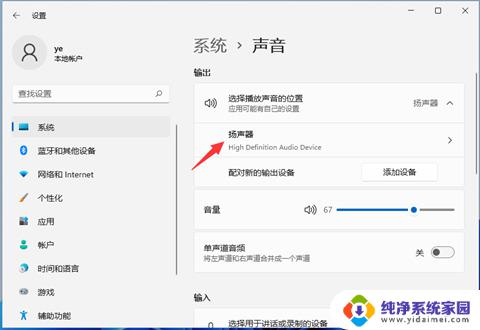
4.最后下拉找到空间音效,这里展开后就可以选中使用杜比音效啦。
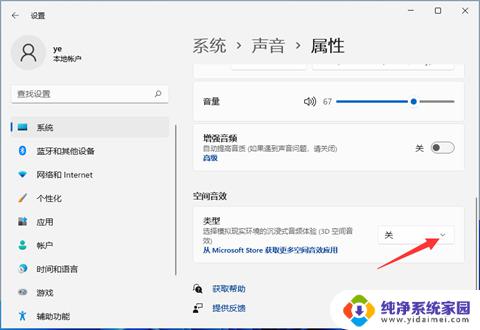
以上就是win11 空间音效的全部内容,如果还有不清楚的用户可以参考以上小编的步骤进行操作,希望能够对大家有所帮助。
win11 空间音效 Win11杜比视界音效如何开启相关教程
- windows11音效 Windows11杜比音效开启教程详解
- win11更改windows开机音效 Win11电脑怎么设置开机音乐
- win11性能视觉效果 Win11性能选项视觉效果高级设置教程
- win11窗口视觉效果设置 Win11视觉效果设置技巧分享
- win11音频增强功能要开启吗 如何在电脑上开启音频增强功能
- win11立体声混音怎么打开 如何在win11系统中启用立体声混音
- win11有效较怎样显示时间 win11屏幕显示时间设置教程
- win11自动处理视频以增强其效果要开吗 Win11如何自动增强视频画面
- win11 d盘磁盘空间不足怎么清理 win11磁盘空间不足如何清理
- win11新机开机没有小娜 Win11小娜如何开启语音助手功能
- win11如何关闭协议版本6 ( tcp/ipv6 ) IPv6如何关闭
- win11实时防护自动开启 Win11实时保护老是自动开启的处理方式
- win11如何设置网页为默认主页 电脑浏览器主页设置教程
- win11一个屏幕分四个屏幕怎么办 笔记本如何分屏设置
- win11删除本地账户登录密码 Windows11删除账户密码步骤
- win11任务栏上图标大小 win11任务栏图标大小调整方法